

By Adela D. Louie, Last Update: January 22, 2024
Haben Sie sich jemals gewünscht, Sie könnten die Zeit verlängern, um sie an Ihren Binge-Watch-Plan anzupassen? Betreten Sie Philo, Ihren ultimativen TV-Zeitreisebegleiter! Aber hier ist der Clou: Bei Philo geht es nicht nur ums Streamen; Es ist Ihr Genie, diese unverzichtbaren Shows einzufangen, selbst wenn das Leben dazwischenkommt. Stellen Sie sich Folgendes vor: Aufnahme Ihrer Lieblingsfernsehsendungen Während Sie unterwegs sind, stellen Sie sicher, dass kein Cliffhanger ungelöst bleibt.
In diesem Artikel erläutern wir die Dinge oder Schritte, die Sie tun müssen, um das herauszufinden wie man auf Philo aufnimmt. Könnte Ihnen dies dann dabei helfen, sich in einen Philo-Maestro zu verwandeln, der seine Aufnahmefähigkeiten mühelos beherrscht? Verabschieden Sie sich von Terminkonflikten und begrüßen Sie die TV-Freiheit, die Ihnen immer zur Verfügung steht.
Teil Nr. 1: Tools zum Aufnehmen von PhiloTeil #2: Bestes Tool zum Aufzeichnen von Philo ohne Zeitlimit – FoneDog Screen RecorderTeil #3: FAQs zur Aufnahme auf PhiloKonklusion
Philo ist ein Streaming-Dienst, der eine Reihe von TV-Kanälen, On-Demand-Inhalten und einzigartigen Funktionen bietet. Die Aufnahme auf Philo ist unerlässlich, da Benutzer damit Shows, Filme und Live-Events für die spätere Wiedergabe speichern und so sicherstellen können, dass sie ihre Favoriten nie verpassen.
Mit der Aufnahmefunktion von Philo können Benutzer eine personalisierte Bibliothek erstellen, Flexibilität bei ihrem Sehplan genießen und Terminkonflikte vermeiden, was ihnen Komfort und Kontrolle über ihr Unterhaltungserlebnis bietet. Im Folgenden finden Sie einige Tools, die Sie tatsächlich für die Aufnahme auf Philo verwenden könnten:
Es dient als Bildschirmaufnahmeanwendung, die in der Lage ist, Bildschirmaktionen zu erfassen und gleichzeitig zufriedenstellende Videoausgaben zu liefern. Wenn Sie an einen Windows-Desktop gewöhnt sind, sind Sie wahrscheinlich schon auf den Xbox Game Bar Recorder gestoßen. Dieses inhärente Bildschirmaufnahmesystem erleichtert die Aufzeichnung und Erstellung von Screenshots des Gameplays.
Wussten Sie jedoch, dass diese integrierte Aufnahmesoftware auch die Aufnahme von Philo-TV-Programmen auf Ihrem Windows-Desktop ermöglichen kann? Auch wenn es ursprünglich nicht auf Philo TV zugeschnitten war, kann diese alternative Methode diesen Zweck erfüllen. Allerdings müssen Sie im Vergleich zu professionellen Bildschirmrekordern mit bescheidenen Leistungsmerkmalen rechnen. Das Angebot beschränkt sich auf zufriedenstellende Video- und Audioaufnahmen. Nachfolgend erfahren Sie, wie Sie dieses Tool effektiv nutzen können.
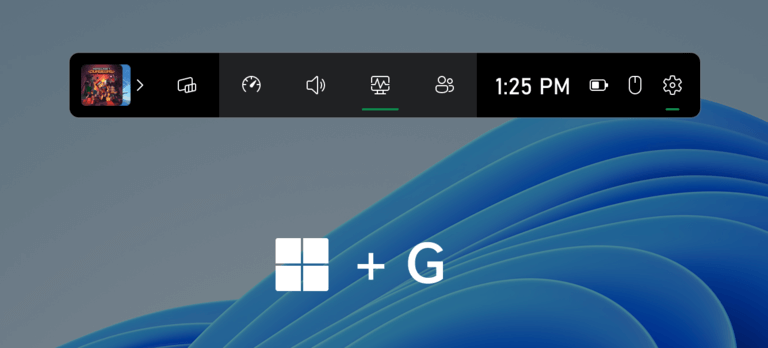
Dieses Tool fungiert als Bildschirmaufnahmelösung, die auf Ihre einfachen Bildschirmaufnahmeanforderungen zugeschnitten ist. Darüber hinaus ermöglicht es die Aufbewahrung aufgezeichneter Videos in verschiedenen Dateiformaten. Eine hervorragende Methode zum Aufzeichnen von Philo-TV-Inhalten ist die Verwendung des Bandicam-Bildschirmrekorders. Es zeichnet sich nicht nur durch seine Benutzerfreundlichkeit aus, sondern liefert auch erstklassige Video- und Audioaufnahmen. Mit Bandicam können Sie unvergessliche Ausschnitte aus Ihren bevorzugten Fernsehprogrammen und Filmen aufnehmen.
Darüber hinaus ermöglicht der Spielaufzeichnungsmodus die Aufnahme hochwertiger Videospiele. Darüber hinaus ist Bandicam aufgrund seiner Kompatibilität mit Windows- und Mac-Betriebssystemen eine flexible Wahl für Benutzer. Wenn Sie also Philo TV mögen und erstklassige Videoclips zum späteren Ansehen sammeln möchten, ist dieses alternative Tool die optimale Wahl. So nutzen Sie es für die Aufnahme auf Philo:
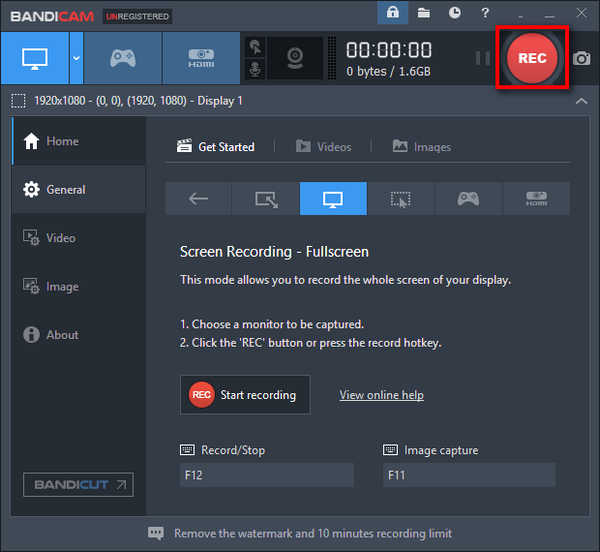
Der DVR Die Aufnahmefunktion ist Philos wichtigste Methode für die schnelle, mühelose und freie Aufnahme jedes Fernsehprogramms. Diese Funktion ermöglicht es zahlreichen Benutzern, spezifische Philo-Inhalte zu archivieren, ohne dass spezielle Fachkenntnisse erforderlich sind. Die Befolgung unkomplizierter Schritte garantiert eine reibungslose Nutzung. Es ist unbedingt zu beachten, dass die aufgezeichneten Inhalte für einen begrenzten Zeitraum von 30 Tagen zugänglich bleiben. Danach entfernt Philo TV sie automatisch aus der Liste. Hier sind die Schritte, die Sie unternehmen müssen:
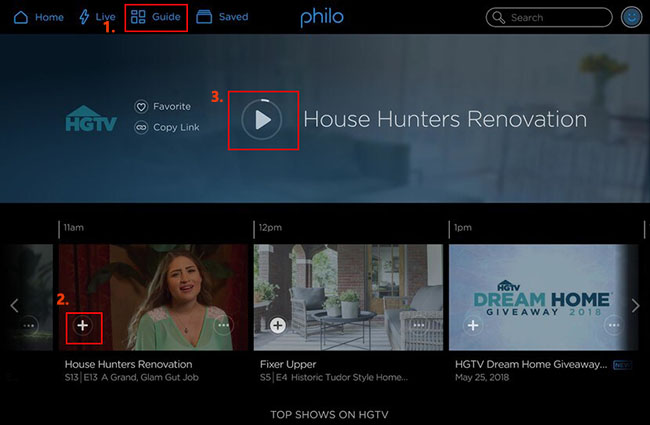
FoneDog Bildschirmrekorder zeichnet sich als die ultimative Lösung für die Erfassung von Philo-Inhalten ohne zeitliche Einschränkungen aus und bietet Benutzern nahtlose und unbegrenzte Aufnahmemöglichkeiten. Mit diesem leistungsstarken Tool können Benutzer mühelos ihre Lieblingssendungen und -filme von Philo speichern, ohne Einschränkungen bei der Aufnahmedauer.
Kostenlos Testen
Für Windows
Kostenlos Testen
Für normale Macs
Kostenlos Testen
Für M1, M2, M3
Hier sind die vollständigen Schritte wie man auf Philo aufnimmt mit FoneDog:
1. Beginnen Sie mit dem Herunterladen und Installieren des FoneDog Screen Recorders auf Ihrem Gerät.
2. Öffnen Sie den FoneDog Screen Recorder nach der Installation. Passen Sie die Einstellungen an Ihre Vorlieben für die Aufnahme an.

3. Wählen Sie den spezifischen Bereich oder den gesamten Bildschirm aus, den Sie aufnehmen möchten, und stellen Sie sicher, dass Philos Videoinhalt innerhalb des ausgewählten Rahmens liegt.

4. Konfigurieren Sie die Audioeingangseinstellungen, um den Ton von Philo für ein umfassendes Aufnahmeerlebnis aufzunehmen.

5. Starten Sie die Aufnahme, indem Sie auf klicken "Aufzeichnung" Schaltfläche in der FoneDog Screen Recorder-Benutzeroberfläche. Greifen Sie auf Philo zu und spielen Sie die gewünschte Sendung oder den gewünschten Film ab, den Sie aufnehmen möchten.

6. Sobald Sie den gewünschten Inhalt erfasst haben, klicken Sie auf "Halt" Klicken Sie im FoneDog Screen Recorder auf die Schaltfläche, um die Aufnahme abzuschließen. Suchen Sie die aufgezeichneten Philo-Inhalte am angegebenen Speicherort auf Ihrem Gerät und greifen Sie darauf zu.

FoneDog Screen Recorder bietet eine intuitive und effiziente Methode zur nahtlosen Erfassung von Philo-Inhalten ohne zeitliche Einschränkungen, sodass Benutzer ihre personalisierte Unterhaltungsbibliothek problemlos kuratieren können.
Wo sind die aufgezeichneten Programme von Philo zu finden?
Suchen Sie Ihren bevorzugten Inhalt in Philo TV, wenn Sie die zuvor genannten Aufnahmeschritte abgeschlossen haben. Greifen Sie auf die gespeicherte Bibliothek zu, indem Sie im Menü auf die Schaltfläche neben dem Guide klicken, um Ihre gespeicherten oder aufgezeichneten Sendungen anzuzeigen. Erst nach dem Aufnahmevorgang sind die TV-Sendungen zugänglich.
Wie hoch ist die Grenze für gleichzeitige Showaufzeichnungen auf Philo?
Tatsächlich gibt es keine Obergrenze für gleichzeitige Aufnahmen, wenn Sie die Funktion „Alles aufzeichnen“ verwenden. Beachten Sie jedoch, dass Videos entfernt werden, wenn das Speicherlimit des 20-Stunden-Plans erreicht ist.
Bietet Philo DVR-Dienste an?
Absolut, Philo bietet eine Cloud-DVR-Funktion für die nahtlose Aufzeichnung zahlreicher Shows und Filme. Allerdings werden aufgezeichnete Inhalte nur 30 Tage lang gespeichert, und nur einige wenige TV-Abonnementdienste mit einer 7-tägigen kostenlosen Testversion und ohne Angabe von Kreditkartendaten sind davon ausgenommen.
Menschen Auch Lesen2024 Vollständige Anleitung zum Aufnehmen auf RobloxVimeo Screen Recorder-Anleitung: Mit Leichtigkeit in Vimeo aufnehmen
Philos Einfachheit ist offensichtlich. Mit Ihrem neuen Wissen über den Aufnahmeprozess von Philo sind Sie in der Lage, ihn autonom zu bewältigen. Zu den oben aufgeführten Methoden gehören wie man auf Philo aufnimmthaben Sie die Freiheit, Ihren bevorzugten Ansatz für dieses Unterfangen zu wählen.
Für ein nahtloses Bildschirmaufzeichnungserlebnis entscheiden Sie sich jedoch für den FoneDog Screen Recorder als erste Wahl. Dieses umfassende Bildschirmaufzeichnungstool bietet eine Reihe von Funktionen, die auf Ihre Anforderungen und Vorlieben bei der Bildschirmaufzeichnung zugeschnitten sind.
Hinterlassen Sie einen Kommentar
Kommentar
Bildschirm recorder
Leistungsstarke Bildschirmaufzeichnungssoftware zur Aufnahme Ihres Bildschirms mit Webcam und Audio.
Beliebte Artikel
/
INFORMATIVLANGWEILIG
/
SchlichtKOMPLIZIERT
Vielen Dank! Hier haben Sie die Wahl:
Excellent
Rating: 4.6 / 5 (basierend auf 90 Bewertungen)